- GeForce Experience - это проприетарное программное обеспечение NVIDIA, которое позволяет оптимизировать игры и обновлять драйверы.
- Если вы видите ошибку 0x0001 при попытке запустить GeForce Experience, попробуйте изменить службы контейнера или переустановить приложение.
- Чтобы узнать больше руководств и советов о GeForce Experience и о том, как повысить производительность игры, ознакомьтесь с нашими подробными сведениями. Страница NVIDIA.
- Если у вас возникнут проблемы с ПК с Windows, помните, что наши Раздел поиска и устранения неисправностей содержит сотни руководств по устранению проблем с оборудованием и программным обеспечением.

Это программное обеспечение исправит распространенные компьютерные ошибки, защитит вас от потери файлов, вредоносных программ, сбоев оборудования и оптимизирует ваш компьютер для максимальной производительности. Исправьте проблемы с ПК и удалите вирусы прямо сейчас, выполнив 3 простых шага:
- Скачать Restoro PC Repair Tool который поставляется с запатентованными технологиями (патент доступен здесь).
- Нажмите Начать сканирование чтобы найти проблемы с Windows, которые могут вызывать проблемы с ПК.
- Нажмите Починить все для устранения проблем, влияющих на безопасность и производительность вашего компьютера
- Restoro был загружен 0 читатели в этом месяце.
Nvidia GeForce Experience - полезное приложение, но многие пользователи сообщали об ошибке с кодом 0x0001 при использовании Nvidia GeForce Experience. Сегодня мы рассмотрим, как избавиться от этой ошибки.
Один пользователь описал проблему на Форумы Geforce следующим образом:
У меня возникла проблема, когда, когда я открываю интерфейс geforce, появляется уведомление о том, что «что-то пошло не так, попробуйте перезагрузить компьютер, а затем запустите интерфейс geforce; Код ошибки 0x0001 »
Как исправить код ошибки 0x0001 в Nvidia GeForce Experience?
1. Измените все сервисы NVIDIA Container на локальную системную учетную запись
- Нажмите Клавиша Windows + R чтобы открыть Run, введите services.msc и ударил Входить.

- Появится окно «Службы». Прокрутите список, пока не найдете Контейнерные услуги используется Nvidia (обычно 3 или 4).
- Когда найдете их, щелкните каждый из них правой кнопкой мыши и выберите Приличия.
- В окне Приличия перейдите к Войти в систему таб.
- Под Войти как: убедись в том, что Учетная запись локальной системы проверяется и проверьте Разрешить службе взаимодействовать с рабочим столом вариант.

- Ударить Применять а также ОК.
- После этого при следующем открытии GeForce Experience ошибка должна исчезнуть.
- Получите максимальную производительность в играх с Nvidia GeForce Experience. Скачайте прямо здесь.
2. Обновите драйвер дисплея NVIDIA или перейдите на бета-версию

- Перейдите к их страница драйвера для получения последней версии драйвера, связанного с вашей картой.
- Здесь вы найдете 2 варианта: Автоматическое обновление драйверов а также Ручной поиск драйверов. В первом варианте вы просто нажимаете кнопку Скачать и Nvidia автоматически обнаружит ваш графический процессор и последнюю доступную версию драйвера и загрузит ее.
- Во втором варианте вам нужно будет выбрать свой точный графический процессор а также Операционная система а затем нажмите Начать поиск кнопка. Появится список драйверов с версией и датой выпуска под ними.
- Загрузите и установите последнюю версию драйвера. Для получения дополнительной информации о том, как обновить драйвер видеокарты, обязательно ознакомьтесь с нашим руководством на как обновить драйверы видеокарты.
Попробуйте бета-версии драйверов:
- Если это не повлияет, вы также можете попробовать перейти на Бета-версия. Перейти к Страница загрузки Nvidia GeForce Beta и скачайте его.
- В поле поиска Windows введите Панель управления и ударил Входить.
- На панели управления в разделе "Программы" нажмите Удалить программу. Найдите Nvidia GeForce Experience, удалите его и перезапустите. Затем установите бета-драйвер, и проблема должна исчезнуть.
Не хотите обновлять драйверы вручную? Используйте специализированный инструмент для обновления драйверов и обновите все свои драйверы всего за несколько кликов.
 Если вы геймер, производитель фото / видео или ежедневно занимаетесь какими-либо интенсивными визуальными процессами, то вы уже знаете о важности своей видеокарты (GPU).Чтобы убедиться, что все идет гладко и избежать каких-либо ошибок драйвера графического процессора, обязательно используйте полный помощник по обновлению драйверов, который решит ваши проблемы всего за пару кликов, и мы настоятельно рекомендуем DriverFix.Выполните следующие простые шаги, чтобы безопасно обновить драйверы:
Если вы геймер, производитель фото / видео или ежедневно занимаетесь какими-либо интенсивными визуальными процессами, то вы уже знаете о важности своей видеокарты (GPU).Чтобы убедиться, что все идет гладко и избежать каких-либо ошибок драйвера графического процессора, обязательно используйте полный помощник по обновлению драйверов, который решит ваши проблемы всего за пару кликов, и мы настоятельно рекомендуем DriverFix.Выполните следующие простые шаги, чтобы безопасно обновить драйверы:
- Скачайте и установите DriverFix.
- Запустите программу.
- Подождите, пока DriverFix обнаружит все неисправные драйверы.
- Приложение теперь покажет вам все драйверы, у которых есть проблемы, и вам просто нужно выбрать те, которые вы хотели исправить.
- Подождите, пока приложение загрузит и установит новейшие драйверы.
- Запустить снова ваш компьютер, чтобы изменения вступили в силу.

DriverFix
Держите свой графический процессор на пике своей производительности, не беспокоясь о его драйверах.
Посетить вебсайт
Заявление об отказе от ответственности: эту программу необходимо обновить с бесплатной версии для выполнения некоторых конкретных действий.
3. Используйте программу удаления драйвера дисплея
- Загрузите и установите последнюю версию DDU с официальная ссылка. Не знаком с DDU? Проверьте наши подробное руководство по деинсталляции драйвера дисплея.
- Откройте DDU и в правом разделе под Выберите устройство, выберите GPU а также Nvidia.

- Затем нажмите на Очистите и перезапустите кнопка.
- Теперь установите последний драйвер и последнюю версию GeForce Experience из Официальный сайт Nvidia.
Надеюсь, что одно из этих подтвержденных решений помогло вам решить код ошибки NVIDIA GeForce Experience 0x0001, и теперь вы можете наслаждаться играми без каких-либо перерывов.
Если у вас есть еще вопросы или вы не понимаете какой-либо шаг, не стесняйтесь обращаться к разделу комментариев ниже.
 По-прежнему возникают проблемы?Исправьте их с помощью этого инструмента:
По-прежнему возникают проблемы?Исправьте их с помощью этого инструмента:
- Загрузите этот инструмент для ремонта ПК получил рейтинг "Отлично" на TrustPilot.com (загрузка начинается на этой странице).
- Нажмите Начать сканирование чтобы найти проблемы с Windows, которые могут вызывать проблемы с ПК.
- Нажмите Починить все исправить проблемы с запатентованными технологиями (Эксклюзивная скидка для наших читателей).
Restoro был загружен 0 читатели в этом месяце.
Часто задаваемые вопросы
Убедитесь, что у вас установлена последняя версия GeForce Experience и последний графический драйвер nVidia. Кроме того, измените службы контейнера nVidia на учетную запись локальной системы, как показано выше. Если ничего не помогает, переустановите GeForce Experience.
Перейти к Начинать и введите Панель управления. В Панели управления перейдите в раздел «Программы и компоненты» и найдите в списке приложение GeForce Experience. Нажмите на него, а затем на Удалить / Изменить. Следуйте указаниям мастера, чтобы удалить программное обеспечение. Кроме того, вы также можете удалить драйвер дисплея с помощью DDU, как показано выше.

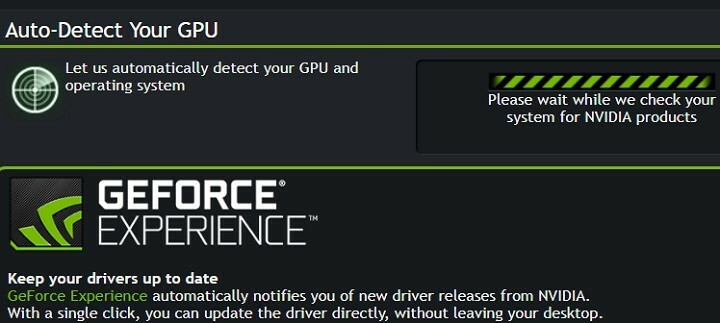
![Код ошибки драйвера NVIDIA GeForce 0x0003 [исправлено]](/f/d02058749089a8692c00b699e1b1b4b3.webp?width=300&height=460)